Ako odstrániť odporúčané aplikácie v ponuke Štart a zakázať preinštalovanie aplikácií po odstránení v systéme Windows 10
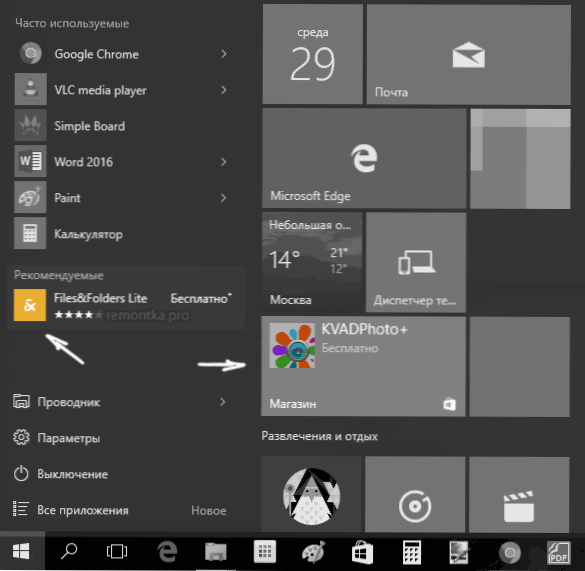
- 2857
- 596
- Leopold Kyseľ
Používatelia systému Windows 10 si môžu všimnúť, že v ponuke Štart sa reklama na odporúčané aplikácie z času na čas objaví na ľavej strane aj v pravej strane s dlaždicami. Aplikujte aplikácie ako Candy Crush Soda Saga, Bubble Witch 3 Saga, Autodesk Sketchbook a ďalšie je možné automaticky nainštalovať. A po ich odstránení sa inštalácia vyskytuje znova. Takáto „možnosť“ sa objavila po jednej z prvých veľkých aktualizácií systému Windows 10 a funguje ako súčasť funkcie „Consumer Microsoft“ (Microsoft Consumer Experience).
V tejto inštrukcii, podrobne o tom, ako zakázať odporúčané aplikácie v ponuke Štart, a tiež vyrobiť ságu Candy Crush Soda, Bubble Witch 3 Sága a iné odpadky sa po odstránení v systéme Windows 10 znova nenainštalujú.
Vypnutie odporúčaní ponuky Štart v parametroch
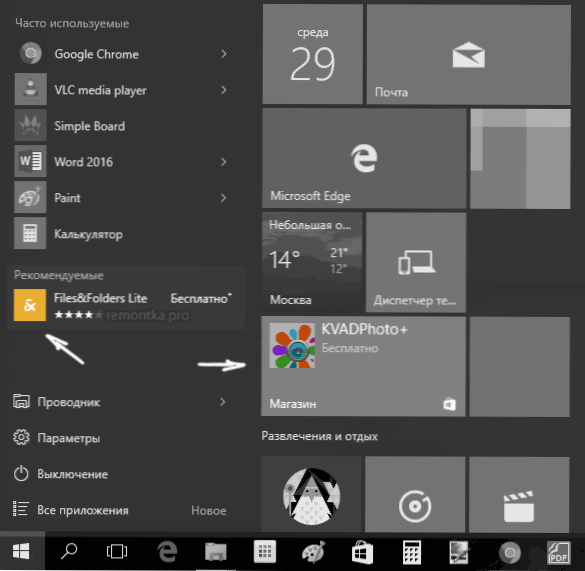
Odpojenie odporúčaných aplikácií (napríklad v snímke obrazovky) sa vykonáva relatívne jednoducho - pomocou zodpovedajúcich parametrov personalizácie ponuky Štart sa. Postup bude nasledujúci.
- Prejdite na parametre - personalizácia - Štart.
- Odpojte parameter niekedy zobrazte odporúčania v ponuke „Štart“ a zatvorte parametre.
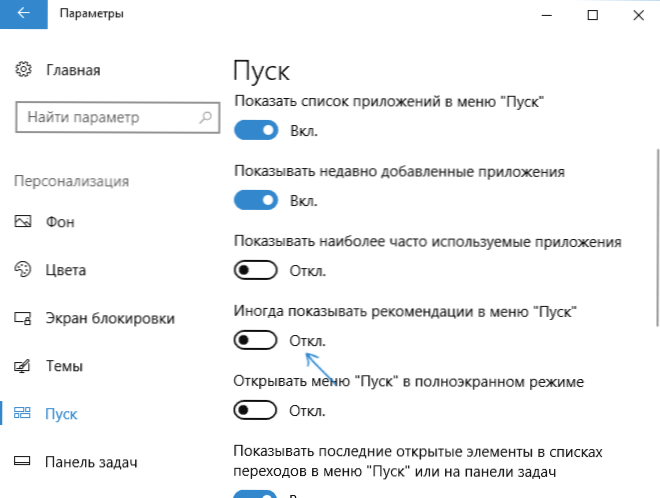
Po uvedenej zmene nastavení sa položka „odporúčaná“ na ľavej strane ponuky už nezobrazí. Avšak vety vo forme dlaždíc na pravej strane ponuky sa stále zobrazia. Aby ste sa toho zbavili, budete musieť úplne zakázať vyššie uvedené „schopnosti spotrebiteľa Microsoft“.
Ako deaktivovať automatické preinštalovanie cukroviniek Crush Soda Saga, Bubble Witch 3 Saga a ďalšie zbytočné aplikácie v ponuke Štart v ponuke
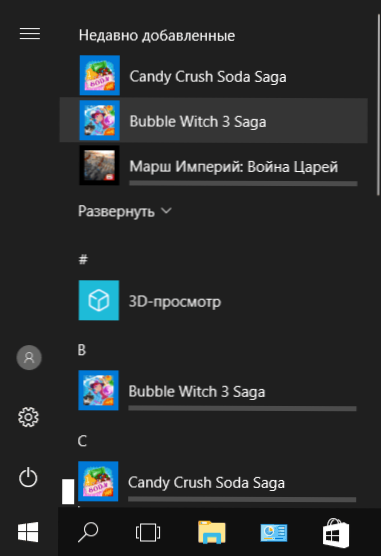
Odpojenie automatickej inštalácie nepotrebných aplikácií, a to aj po ich odstránení, je trochu komplikovanejšie, ale tiež možné. Aby ste to dosiahli, musíte zakázať skúsenosti so spotrebiteľmi spoločnosti Microsoft v systéme Windows 10.
Odpojenie Microsoft Consumer Experience v systéme Windows 10
Odpojte funkcie Microsoft Consumer Experience (možnosti spotrebiteľa spoločnosti Microsoft) zamerané na dodanie reklamných ponúk v rozhraní Windows 10 pomocou editora registrov systému Windows 10.
- Stlačte klávesy Win+R a zadajte regedit, po ktorom stlačte Enter (alebo Enter Regedit pri vyhľadávaní systému Windows 10 a spustite odtiaľ).
- V editore registra prejdite do sekcie (priečinky vľavo)
HKEY_LOCAL_MACHINE \ Softvér \ Politiky \ Microsoft \ Windows \
a potom kliknite na sekciu „Windows“ pomocou pravého tlačidla myši a v kontextovej ponuke vyberte časť „Vytvoriť“ - „sekciu“. Uveďte názov „CloudContent“ (bez úvodzoviek). - Na pravej strane editora registra s vybratou sekciou CloudContent kliknite na tlačidlo pravého myši a vyberte Create - Parameter DWord (32 bitov, dokonca aj pre 64 -bit OS) a nastavíte názov parametra Zakázanie Potom kliknite na ňu dvakrát a pre parameter uveďte hodnotu 1. Vytvorte tiež parameter Deablesoftlanding a tiež pre neho nastavte hodnotu 1. Výsledkom je, že všetko by sa malo ukázať ako na snímke obrazovky.
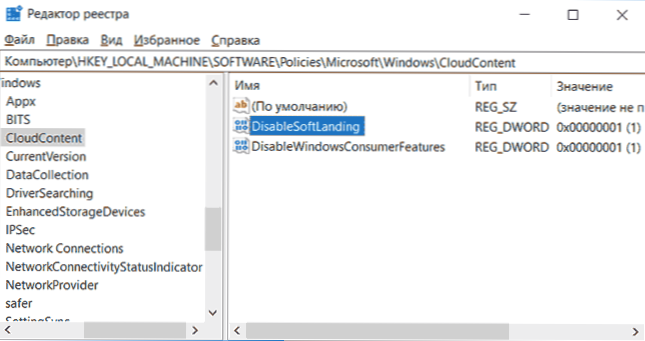
- Prejdite na HKey_Current_user \ Software \ Microsoft \ Windows \ CurrentVersion \ ContendeliveryManager a vytvorte parameter DWORD32 s názvom SilentInstappSenabled.
- Zatvorte editora registra a reštartujte vodiča alebo reštartujte počítač tak, aby zmeny nadobudli účinnosť.
Dôležitá poznámka: Po reštarte je možné znova nainštalovať zbytočné aplikácie v ponuke Štart (ak ich pridanie inicializovalo systém pred zmenou nastavení). Počkajte, až budú „načítané“ a odstránia ich (v ponuke kliknite pravým tlačidlom myši) - potom sa znova neobjavia.
Všetko, čo je opísané vyššie, je možné vykonať vytvorením a dokončením jednoduchého súboru BAT s obsahom (pozri. Ako vytvoriť súbor BAT v systéme Windows):
Reg pridať "hkey_local_machine \ softvér \ Politiky \ Microsoft \ Windows \ cloudContent" /v "disablewindowsconsumerFeatures" /t Reg_dword /d 1 /f regy_local_local_local_m chine \ softvér \ Policiáci 1 /f Reg Pridať "hKey_current_user \ softvér \ Microsoft \ Windows \ currentversion \ contentDeliveManager" /v "SilentinstaldAppsenbled" /t Redword /d 0 /f
Ak máte profesionálov Windows 10 a vyšší, môžete použiť editor politiky miestnej skupiny na odpojenie schopností spotrebiteľa.
- Stlačte win+r a zadajte Gedit.MSC Na spustenie editora politiky miestnej skupiny.
- Prejdite do sekcie konfigurácie počítača - Správne šablóny - komponenty Windows - cloudový obsah.
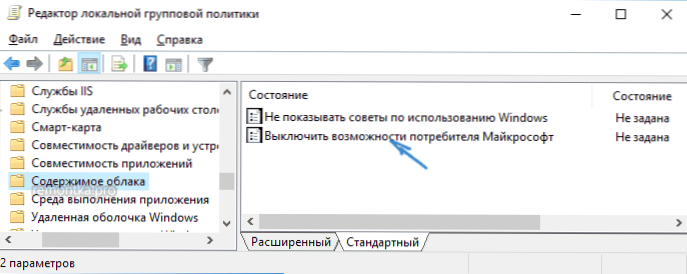
- Na pravej strane kliknite na parameter „Vypnite schopnosti spotrebiteľského Microsoft“ a nastavte „inkluzívny“ pre zadaný parameter.
Potom tiež reštartujte počítač alebo vodič. V budúcnosti (ak spoločnosť Microsoft nezavádza niečo nové), odporúčané aplikácie v ponuke Windows 10 vás nemusia obťažovať.
Aktualizácia 2017: To isté sa dá urobiť manuálne, ale s pomocou programov tretieho strany, napríklad v Wineeroer Tweaker (možnosť je v časti Správanie).
- « BIOS nevidí načítanie flash jednotky v ponuke zavádzania - ako ju opraviť
- Ako deaktivovať dotykový na notebooku »

